原图
最终效果
1、首先打开美女图片。
2、新建图层,设置画笔。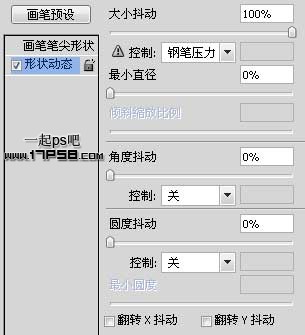
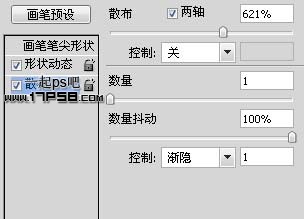
3、然后前景色白色涂抹美女身体左侧位置,如下。
4、添加颜色叠加样式,颜色要和美女的背景色一致。
5、复制背景层,把它挪到图层1上面。
6、滤镜>液化,用手指工具随意涂抹,类似下图效果。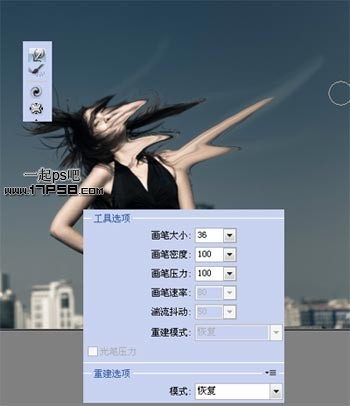
7、添加蒙版,ctrl+I反相。
8、前景色白色用刚才的笔刷涂抹,下图为蒙版状态,这个效果随意发挥。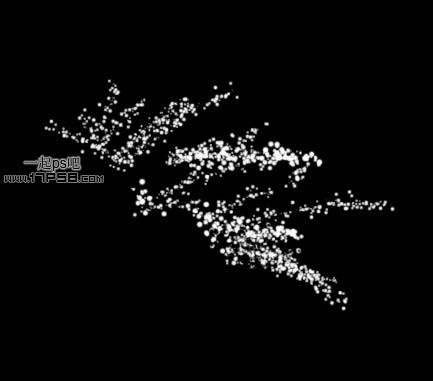
退出蒙版状态,完成最终效果:
 PSのレイヤースタイルをコピーして貼り付ける方法は?May 16, 2025 am 06:00 AM
PSのレイヤースタイルをコピーして貼り付ける方法は?May 16, 2025 am 06:00 AMPhotoshopのレイヤースタイルのコピーと貼り付けは、生産性を向上させるための重要なトリックです。それを行う方法と、その過程で遭遇する可能性のあるさまざまな詳細とテクニックに飛び込みましょう。 Photoshopのレイヤースタイルのコピーと貼り付けについて話すとき、最初に理解する必要があるのは、レイヤースタイルが影、輝き、ベベル、レリーフなどのレイヤーに適用される効果を指すことです。この機能をマスターすると、時間を節約するだけでなく、一貫した設計も保証します。レイヤーのスタイルをコピーするには、コピーするレイヤーを右クリックして、レイヤースタイルをコピーします。これにより、レイヤーのすべてのスタイルをクリップボードにコピーします。次に、これらのスタイルを適用するターゲットレイヤーを選択し、それを右クリックして、貼り付けを選択します
 PSを使用して2つの写真をシームレスに合成する方法は?May 15, 2025 pm 11:57 PM
PSを使用して2つの写真をシームレスに合成する方法は?May 15, 2025 pm 11:57 PM2つの写真を合成し、Photoshopでシームレスな接続を実現するための手順には次のものがあります。1。明るさとコントラストを調整して、2つの写真のトーンを一貫して行う。 2。マスクとブレンドモードを使用してエッジを消去して、自然な遷移を実現します。この方法では、繰り返し調整と試行錯誤が必要であり、最良の結果を達成するために、細部の処理と色の一貫性に注意を払う必要があります。
 PSを使用して、写真の不十分な露出を調整する方法は?May 15, 2025 pm 11:54 PM
PSを使用して、写真の不十分な露出を調整する方法は?May 15, 2025 pm 11:54 PMPhotoshopで露出していない写真で写真を調整すると、「露出」、「輝度/コントラスト」、および「曲線」調整ツールを使用できます。 2。「明るさ/コントラスト」調整は、輝度とコントラストを同時に改善することができます。 3.「曲線」調整により、さまざまな輝度範囲を正確に制御できます。これは、改良調整に適しています。
 PSで白黒写真を彩る方法は?May 15, 2025 pm 11:51 PM
PSで白黒写真を彩る方法は?May 15, 2025 pm 11:51 PMAdobe Photoshopの白黒写真の着色は、レイヤーマスク、色のチューニングツール、ブラシツールを使用できます。特定の手順には次のようなものが含まれます。1。白黒写真を開き、新しいレイヤーを作成します。 2。「色合い/飽和」を使用してレイヤーを調整して色を追加し、レイヤーマスクを介して色のアプリケーション領域を正確に制御します。 3.ブラシツールを使用してレイヤーマスクを描画し、色をさらに調整します。 4.元の画像の詳細を保持し、レイヤーのブレンドモードを「色」に設定して新しい色を追加します。
 PSでシンプルなスタイルのポスターをデザインする方法は?May 15, 2025 pm 11:48 PM
PSでシンプルなスタイルのポスターをデザインする方法は?May 15, 2025 pm 11:48 PMミニマリストスタイルのポスターを設計する鍵は、単純な要素とトーンを通してメッセージを伝えることです。手順は次のとおりです。1。A3サイズ(297x420mm)を選択し、解像度は300dpiです。 2。単色または補完的なトーン、青と白などのクールなトーンを使用します。 3.シンプルなSANSセリフフォントと幾何学的なフィギュアを追加し、空白とゴールデンポイントのタイプセットに注意してください。 4.テキストサイズ、間隔、レイヤースタイルの効果などの詳細を最適化します。
 PSを使用してグリッチ効果を作成する方法は?May 15, 2025 pm 11:45 PM
PSを使用してグリッチ効果を作成する方法は?May 15, 2025 pm 11:45 PMPhotoshopでグリッチエフェクトを作成することは、次の手順で実現できます。1。写真を開いてコピーします。 2。チャネルミキサーを使用して、カラーバランスを破壊します。 3.摂動フィルターを追加して、ランダム性を高め、透明度を調整するか、マスクを使用して効果を制御します。 4.しきい値調整レイヤーを介してデジタルストライプ効果を作成し、透明度を調整するために複数のしきい値レイヤーをオーバーレイします。 5.カラーバランスを使用して全体的なトーンを調整し、パーソナライズされた色を追加します。失敗を行う技術は、実験的およびランダム性に満ちており、層の中程度で秩序ある管理が重要です。
 PSに二重曝露効果を作成する方法は?May 15, 2025 pm 11:42 PM
PSに二重曝露効果を作成する方法は?May 15, 2025 pm 11:42 PM二重曝露効果を作ることは、Photoshopで非常にクールなトリックです。この効果を達成する方法と、その過程で遭遇する可能性のある問題と解決策を調べてみましょう。 Photoshopで二重曝露効果を作成するには、最初に2つ以上の画像を選択する必要があります。これらの画像の要素は、最終効果で融合します。写真を選択するときは、融合後の効果がより明白で魅力的になるように、高いコントラストと豊かな詳細を持つ写真を選択することをお勧めします。簡単な例から始めましょう。2つの写真があるとします。1つは肖像画で、もう1つは街の夜の眺めです。私たちの目標は、街の夜の眺めを肖像画と融合させて、夢のような二重露出効果を作成することです。まず、両方の画像をインポートする必要があります
 PSに3D 3次元テキスト効果を作成する方法は?May 15, 2025 pm 11:39 PM
PSに3D 3次元テキスト効果を作成する方法は?May 15, 2025 pm 11:39 PMPhotoshopで3D 3次元テキスト効果を作成する主な方法は3つあります。1)3Dツール、2)レイヤースタイル、3)手動図。まず、3Dツールを使用するときは、新しいドキュメントを作成してテキストを入力し、テキストレイヤーを選択し、「選択から新しい3Dハイライト効果」を選択し、回転、ズーム、および位置を調整します。第二に、3D効果をシミュレートするために、レイヤースタイルのベベルとエンボスオプションを介して、深さ、サイズ、柔らかいパラメーターを調整します。最後に、手動の描画方法にはより多くのスキルと時間が必要ですが、効果を完全に制御する必要があります。


ホットAIツール

Undresser.AI Undress
リアルなヌード写真を作成する AI 搭載アプリ

AI Clothes Remover
写真から衣服を削除するオンライン AI ツール。

Undress AI Tool
脱衣画像を無料で

Clothoff.io
AI衣類リムーバー

Video Face Swap
完全無料の AI 顔交換ツールを使用して、あらゆるビデオの顔を簡単に交換できます。

人気の記事

ホットツール

SAP NetWeaver Server Adapter for Eclipse
Eclipse を SAP NetWeaver アプリケーション サーバーと統合します。

PhpStorm Mac バージョン
最新(2018.2.1)のプロフェッショナル向けPHP統合開発ツール

VSCode Windows 64 ビットのダウンロード
Microsoft によって発売された無料で強力な IDE エディター

ゼンドスタジオ 13.0.1
強力な PHP 統合開発環境

ドリームウィーバー CS6
ビジュアル Web 開発ツール






